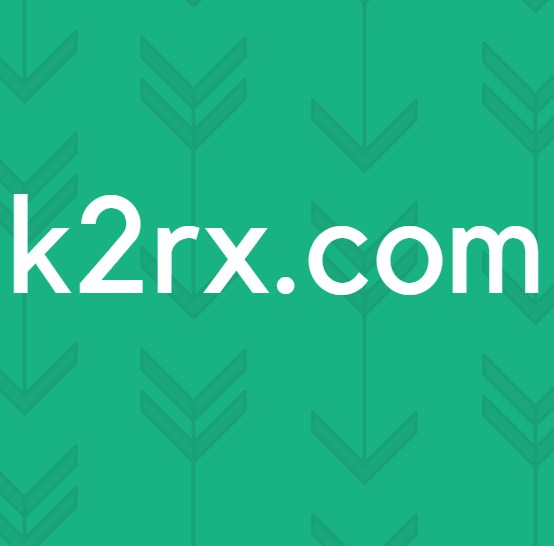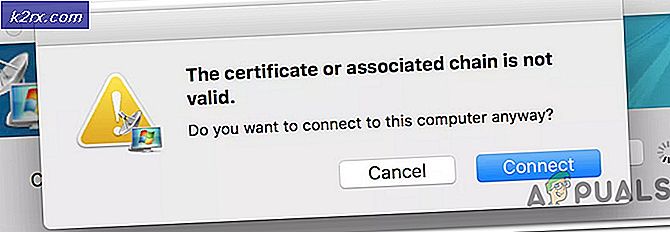FIX: Asus Computer Boots til Aptio Setup Utility i stedet for å starte opp i sitt operativsystem
Aptio Setup Utility er en variant av BIOS Setup-verktøyet, selv om Aptio Setup Utility vanligvis bare kommer med Asus-stasjonære og bærbare datamaskiner. Ganske mange Asus-datamaskinbrukere har møtt og fortsatt står overfor et problem hvor datamaskinen kontinuerlig støtter Aptio Setup Utility i stedet for å starte opp i operativsystemene. En Asus-datamaskin gjør det vanligvis fordi det ikke oppdager et operativsystem som det kan starte opp til eller ikke har en HDD / SSD koblet til det helt.
Men hvis du er sikker på at din Asus-datamaskin har en harddisk / SSD med en levedyktig installasjon av et operativsystem som er koblet til det, men fortsatt opplever dette problemet, kan det bare være en av to forklaringer for det - forbindelsen mellom datamaskinen og dens HDD / SSD er løs, noe som resulterer i at datamaskinen ikke er i stand til å oppdage det, eller at datamaskinen din ganske enkelt ikke kan oppdage HDD / SSD og gjenkjenne den som sådan. Hvis sistnevnte er tilfellet, kan det hende at datamaskinen din ikke registrerer harddisken / SSD fordi de fleste Asus-datamaskiner er konfigurert til ikke å gjenkjenne noen harddisker / SSD-er annet enn de de følger med, og datamaskinen din mener av en eller annen grunn at harddisken / SSD i spørsmålet er ikke den som kom med.
Dette problemet er spesielt vanlig i Asus bærbare datamaskiner. Heldigvis er dette problemet ikke ufikselig, og følgende er de to mest effektive løsningene for dette problemet:
Løsning 1: Pass på at datamaskinens HDD / SSD er riktig tilkoblet
Den mest åpenbare årsaken til dette problemet i ditt tilfelle vil mest sannsynlig være at den tilkoblingen mellom datamaskinen og HDD / SSD-en på en eller annen måte er blitt løsnet, noe som gjør at datamaskinen ikke klarer å oppdage HDD / SSD. Hvis dette egentlig er årsaken til dette problemet for deg, er alt du trenger å gjøre, å fikse forbindelsen mellom datamaskinen og HDD / SSD. For å gjøre det må du:
PRO TIPS: Hvis problemet er med datamaskinen eller en bærbar PC / notatbok, bør du prøve å bruke Reimage Plus-programvaren som kan skanne arkiver og erstatte skadede og manglende filer. Dette fungerer i de fleste tilfeller der problemet er oppstått på grunn av systemkorrupsjon. Du kan laste ned Reimage Plus ved å klikke her- Åpne datamaskinen din for å få tilgang til HDD / SSD. Hvis datamaskinen din er et skrivebord, åpner du hylsteret. Hvis datamaskinen er en bærbar datamaskin, skru av og fjern bunnen.
- Finn og koble fra stasjonens tilkobling fra datamaskinens hovedkort.
- Rengjør både stasjonens tilkobling og stikkontakten på datamaskinens hovedkort.
- Koble stasjonens tilkobling tilbake til stikkontakten på datamaskinens hovedkort, sørg for å sette den riktig og fast.
- Lukk datamaskinen din opp.
Start datamaskinen opp og kontroller for å se om problemet fortsatt vedvarer.
Løsning 2: Tillat datamaskinen å oppdage utenlandske harddisker og SSD-er
Hvis datamaskinens HDD / SSD er koblet til den så godt det kan være, kan det hende du lider av dette problemet fordi datamaskinen din er satt til å ikke gjenkjenne utenlandske harddisker og SSD-er som HDD / SSD du prøver å bruke, er ikke den du er datamaskinen kom med eller datamaskinen din mener bare at det skal være tilfelle. Hvis dette er roten til dette problemet for deg, kan denne løsningen virke ganske bra for deg. For at din Asus-datamaskin skal kunne registrere utenlandske harddisker og SSD og kjenne igjen dem som sådan, må du:
- Start datamaskinen opp og vent på at den starter opp i Aptio Setup Utility.
- En gang i Aptio Setup Utility, naviger til sikkerheten
- Utvid sikker oppstartsmeny og deaktiver sikker start.
- Naviger til kategorien Lagre og avslutte, lagre endringene, avslutt Aptio Setup Utility, start datamaskinen på nytt og vent på at den starter opp i verktøyet igjen.
- Naviger til støvelen
- Deaktiver sikker start og hurtig oppstart
- Aktiver CSM (Compatibility Support Module).
- Naviger til kategorien Lagre og avslutte, lagre endringene, avslutt
Aptio Setup Utility og start datamaskinen på nytt. Når datamaskinen starter opp, bør den starte opp i operativsystemet og ikke inn i Aptio Setup Utility.
PRO TIPS: Hvis problemet er med datamaskinen eller en bærbar PC / notatbok, bør du prøve å bruke Reimage Plus-programvaren som kan skanne arkiver og erstatte skadede og manglende filer. Dette fungerer i de fleste tilfeller der problemet er oppstått på grunn av systemkorrupsjon. Du kan laste ned Reimage Plus ved å klikke her